No cadastro de produto também terá a opção "% Redução Efetiva".
Para isso vá até o menu Cadastros > Produtos > Produtos ou através do menu rápido  e selecione o produto desejado e vá até a aba "Informações Fiscais" em seguida na sub aba "Substituição Tributária".
e selecione o produto desejado e vá até a aba "Informações Fiscais" em seguida na sub aba "Substituição Tributária".

Figura 04 - Cadastro de Produto
Em seguida  clique em
clique em  e aparecerá a tela "Cadastro de Substituição Tributária" onde exibirá o campo "% Redução Efetiva", ao
e aparecerá a tela "Cadastro de Substituição Tributária" onde exibirá o campo "% Redução Efetiva", ao  clicar no botão
clicar no botão  aparecerá a seguinte mensagem.
aparecerá a seguinte mensagem.
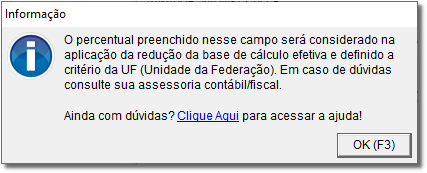
Figura 05 - Informação
Ao pressionar a opção "Clique Aqui" será direcionado para esse artigo.